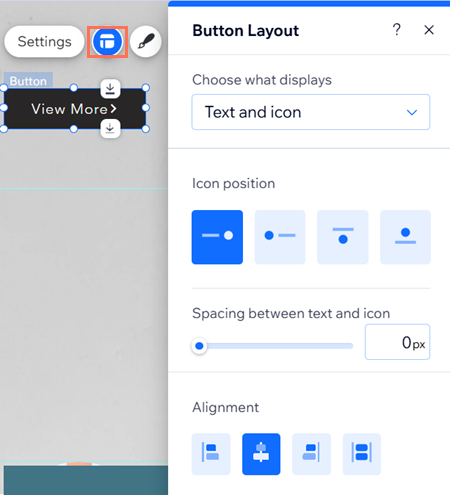Wix Editör: Metin ve Simge Düğmelerini Özelleştirme
3 dk.
Bu makalede
- Düğme metnini değiştirme
- Düğmeyi tasarlama
- Düğmenin düzenini ayarlama
'Metin ve simge' düğmenizi özelleştirerek tam istediğiniz gibi görünmesini sağlayın. Düğme metnini gerektiği gibi güncelleyin, düğmenin görünümünü tasarlayın ve düzeni (ör. konum, boşluk, hizalama, vb.) ayarlayın.
Düğme metnini değiştirme
Ziyaretçilerin sitenizle etkileşime girmesini sağlayacak düğme metinleri kullanın. "Bize Ulaşın", "Devamını Okuyun" veya "Şimdi Satın Alın" gibi ifadeler sıklıkla kullanılan düğme metinleri arasında yer alır.
Düğme metnini değiştirmek için:
- Editörünüze gidin.
- Sayfanızdaki düğmeye tıklayın.
- Ayarlar'a tıklayın.
- (İsteğe bağlı) Gösterilecekleri seçin açılır menüsüne tıklayın ve Metin ve simge, Sadece simge, Sadece metin ve Hiçbir şey gösterme seçeneklerinden birini seçin.
- Metin altından düğme metnini düzenleyin.
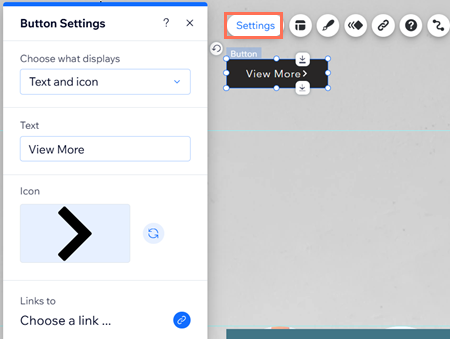
Ayrıca düğmenizde nelerin gösterileceğini (ör. Metin, simge veya her ikisi) belirleyebilirsiniz.
Düğmeyi tasarlama
Düğmenizin tasarımını özelleştirerek sitenizin görünümüne ve ihtiyaçlarına uygun hale getirebilirsiniz. Tasarım ayarları her bir düğme durumu için ayrı ayrı yapılır:
- Normal: Düğmeyle etkileşime girilmeden önce düğmenin görüntüsü.
- Üzerindeyken: Üzerine gelindiğinde düğmenin görüntüsü.
Düğmeyi tasarlamak için.
- Editörünüze gidin.
- Sayfanızdaki düğmeye tıklayın.
- Tasarım simgesine
 tıklayın.
tıklayın. - Tasarımı Özelleştirin seçeneğine tıklayın.
- Bir düğme durumu seçin.
- Tasarımı ihtiyaçlarınıza göre özelleştirin:
- Dolgular: Bir arka plan rengi seçin ve saydamlığını ayarlayın.
- Metin: Metnin rengini, temasını, yazı tipini, boyutunu ve biçimini ayarlayın.
- Kenarlık: Kenarlığın saydamlık, renk ve kalınlık ayarlarını yapın.
- Köşeler: Piksel kutularını kullanarak düğme köşelerinin yuvarlaklığını ayarlayın.
- Gölgeler: Düğmenize bir gölge ekleyin ve özelleştirin.
- Düzen: Düğme düzenini ve hizalamasını ayarlayın.
- Simge: Metninizin yanında bir simge gösterin ve gerekli ayarları yapın.
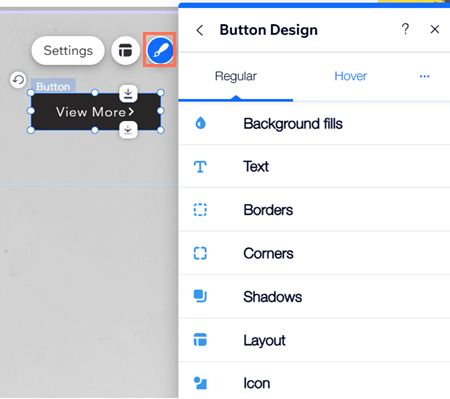
Düğmenin düzenini ayarlama
Düğmenizdeki metin ve / veya simge arasındaki konumu, hizalamayı ve aralığı değiştirin. Düğmede tam metnini gösterecek kadar yer olmadığında ne olacağına da karar verebilirsiniz.
Düğmenin düzenini ayarlamak için:
- Editörünüze gidin.
- Sayfanızdaki düğmeye tıklayın.
- Düzen simgesine
 tıklayın.
tıklayın. - Mevcut ayarları düzenleyin:
- Gösterilecekleri seçin: Düğmenizde nelerin gösterileceğine karar verin: Metin ve simge, Sadece metin, Sadece simge veya Hiçbiri.
- Metin ve simge konumu: Hem metni hem de simgeyi göstermeyi seçtiyseniz, bunları yan yana veya biri diğerinin altında olacak şekilde konumlandırın.
- Metin ve simge arası boşluk: Hem metni hem de simgeyi göstermeyi seçtiyseniz, aralarındaki boşluğu (piksel cinsinden) ayarlamak için kaydırıcıyı sürükleyin.
- Hizalama: Metni ve simgeyi düğmenin soluna, ortasına veya sağına hizalayın. Ayrıca, İki Yana Yasla simgesine
 tıklayarak düğmenin iki yanına yaslayabilirsiniz.
tıklayarak düğmenin iki yanına yaslayabilirsiniz.
Ayrıca Ayarlar panelinden düğmenizde nelerin (ör. metin, simge veya her ikisi) gösterileceğini belirleyebilirsiniz.